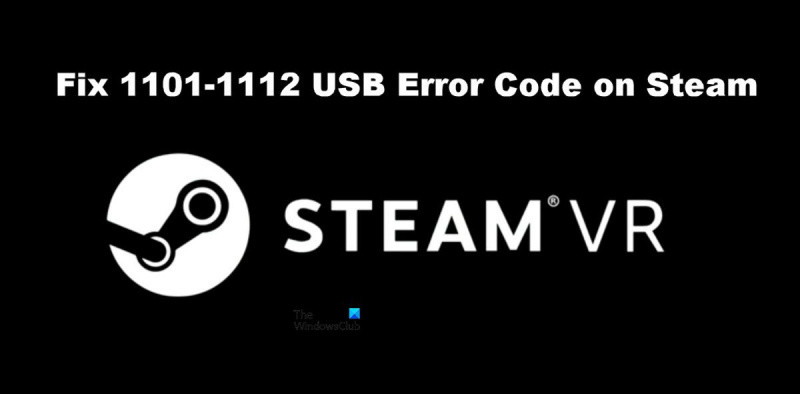'Hvis du får feilkodene 1101-1112 når du prøver å kjøre SteamVR, er det sannsynligvis fordi USB-driverne dine er utdaterte. Her er hvordan du fikser det.' 'Først må du kontrollere at du har de nyeste driverne installert for USB 3.0-kontrollerne. Du kan gjøre dette ved å besøke produsentens nettsted og laste ned de nyeste driverne. 'Når du har de nyeste driverne installert, start datamaskinen på nytt og prøv å kjøre SteamVR igjen. Hvis du fortsatt ser de samme feilkodene, er det mulig at USB 3.0-kontrollerne ikke er kompatible med SteamVR. I dette tilfellet må du bruke en annen type kontroller, for eksempel en Xbox One-kontroller.' 'Hvis du fortsatt har problemer, vennligst kontakt SteamVR-støtte for ytterligere hjelp.'
1101-1112 USB-feilkode på lage mat for et par skje på grunn av en USB-feil. Dette er en SteamVR-feil som hindrer brukere i å bruke VR til spill, noe som er veldig irriterende og bør fikses. Så hvis du ser noen feil med USB-feilkoder 1101-1112 i SteamVR, prøv løsningene nevnt i dette innlegget.
beste gratis dupliserte filfinner 2017

Fiks SteamVR-feilkode 1101-1112 USB
Hvis du ser USB-feilkode 1101-1112 på Steam, prøv følgende løsninger.
- Start Steam på nytt og start datamaskinen på nytt
- Prøv en annen port
- Koble til SteamVR på nytt
- Deaktiver strømstyring
- Installer SteamVR på nytt
La oss snakke om dem i detalj.
1] Start Steam på nytt og start datamaskinen på nytt.
La oss starte med å starte Steam Client-applikasjonen på nytt og se om det fungerer. Vanligvis er problemet ikke mer enn en midlertidig feil og bør løses ved å starte applikasjonen på nytt. Hvis det ikke fungerte, prøv å starte datamaskinen på nytt. Problemet ditt bør være løst. Hvis det ikke fungerte, gå videre til neste løsning.
2] Prøv en annen port
Det er mulig at porten VR-enheten din er koblet til er defekt og forårsaker USB-feil. Du bør prøve å koble headsettet til en annen port for å se om problemet er løst. Hvis problemet er løst, kan du enten fortsette å bruke headsettet som er koblet til den fungerende porten, eller kontakte datamaskinprodusenten for å få reparert den mislykkede porten.
3] Koble til SteamVR på nytt
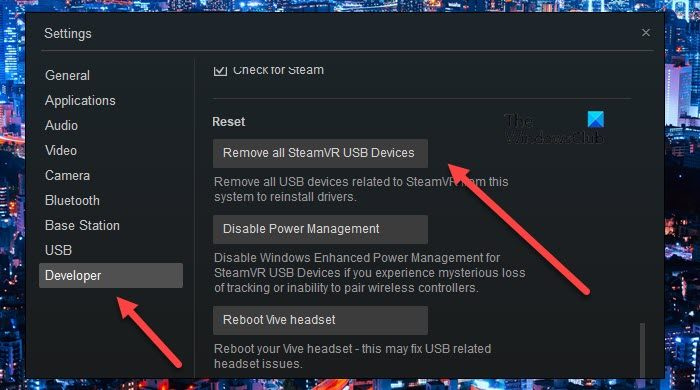
Noen brukere har blitt hjulpet ved å fullstendig avinstallere SteamVR og deretter koble til på nytt. Dette reinstallerer i utgangspunktet alle nødvendige funksjoner som kreves for at SteamVR skal fungere. For å gjøre det samme, følg de foreskrevne trinnene.
- Koble alle enheter fra datamaskinen.
- Logg nå på SteamVR.
- Gå til Innstillinger > Utvikler og så Last inn på nytt.
- Klikk deretter på Fjern alle SteamVR USB-enheter og bekreft deretter handlingene dine ved å klikke Ja.
- Lukk SteamVR.
- Koble enheten på nytt, muligens til en annen port, og vent deretter mens datamaskinen legger til de nødvendige driverne.
- Til slutt, start SteamVR.
Håper dette hjelper deg.
4] Deaktiver USB-strømstyring
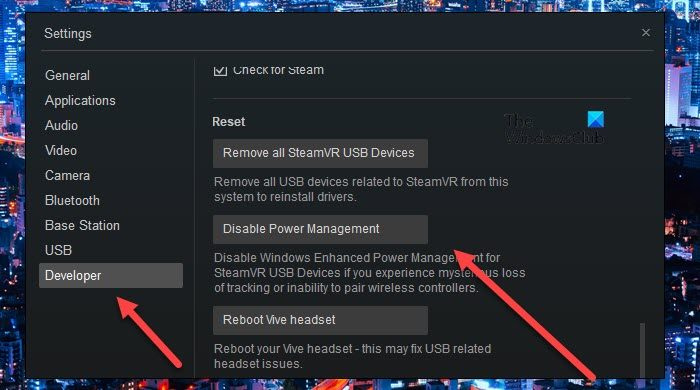
USB Power Management deaktiverer USB-enheter når de ikke er i bruk. Ideelt sett skal dette fungere helt fint, å slå av USB-en når den ikke er i bruk og slå den på igjen så snart du begynner å bruke den. Dette er imidlertid langt fra tilfelle her, USB er ikke aktivert etter å ha blitt koblet fra. I tillegg til å vente på en programvareoppdatering for å fikse dette problemet, må vi derfor deaktivere det og se om det hjelper. Følg de foreskrevne trinnene for å gjøre det samme.
- Åpne SteamVR.
- Gå til Innstillinger.
- Bytte til Utvikler fanen og klikk Deaktiver strømstyring i 'Tilbakestill'-delen.
Til slutt, koble fra og koble til headsettet for å sjekke om problemet er løst.
5] Installer SteamVR på nytt
Hvis alt annet mislykkes, kan du som en siste utvei installere SteamVR på nytt på datamaskinen din. Du må avinstallere SteamVR ved å bruke Steam Client-appen på datamaskinen din, følg instruksjonene for å gjøre det samme.
- åpen Steam-klientapplikasjon.
- Gå til biblioteket ditt.
- Høyreklikk på SteamVR og velg Avinstaller.
Til slutt, finn appen i butikken og installer den. Håper dette hjelper deg.
Lese: Reparer SteamVR som ikke fungerer på Windows-PC
Hvordan fikser jeg Steam-feilkoder?
Ulike feilkoder på Steam betyr forskjellige ting. Hvis du ser USB-feil 1101-1180 på Steam, vil løsningene som er nevnt her gjøre jobben for deg. Men hvis du ser noe annet, kan du prøve å se etter løsninger ved å bruke feilkoden. Vi har mange feilsøkingsveiledninger for Steam som du kanskje vil sjekke ut. Bare klikk eller trykk på søkeikonet og skriv inn feilkoden sammen med Steam-nøkkelordet for å finne guider som er enkle å følge.
sakte tastaturrespons windows 10
Å rette: SteamVR-feilkoder 113, 200, 206, 207, 208, 301, 306, 308, 302
Hvordan installere Steam VR fullstendig på nytt?
Du kan installere SteamVR på nytt fra Steam-appen og sjekke ut den femte løsningen for å se hvordan du gjør det samme. Men siden du vil installere appen fullt ut, før du avinstallerer appen, gå til Steam-biblioteket ditt, høyreklikk på SteamVR og velg 'Egenskaper'. Gå deretter til Lokale filer > Bla gjennom og slett alt innhold. Til slutt kan du avinstallere SteamVR og det er det.
Les også: Rettet et problem der SteamVR-hodesettet ikke ble oppdaget.